En İyi Meta Veri Kaldırma Araçları: PC, Çevrimiçi ve Mobil Üzerinden Dosya Verileri Nasıl Kaldırılır
geçerli nedenleri var meta verileri kaldırmak video ve sesten. Bunun ana nedenlerinden biri veri bilgilerini gizli tutmaktır. Çoğu istilacı, dosyaların meta verilerini işgal etme eğilimindedir, çünkü bu meta veriler dosya ve yaratıcısı hakkında bazı bilgilere sahiptir. Ayrıca, video düzenleyici meraklıları olarak, koruma amacıyla medya verilerinin silinmesi konusunda daha fazla anlaşamadık. Ancak, şimdiye kadar dosyalarının verilerini nasıl kaldıracağını veya sileceğini bilmeyen bazı editörlerle tanıştık. Bu nedenle, bu makaleyi bu editörlere bir yardım eli yapmak için, bilgisayarlarda varsayılan ve en iyi yöntemleri kullanarak verileri kaldırmanın uygun yollarına ilişkin yönergeleri özetledik. Ayrıca, çevrimiçi ve mobil cihazlarda meta verileri kaldırmaya yönelik yönergeler de yer almaktadır.
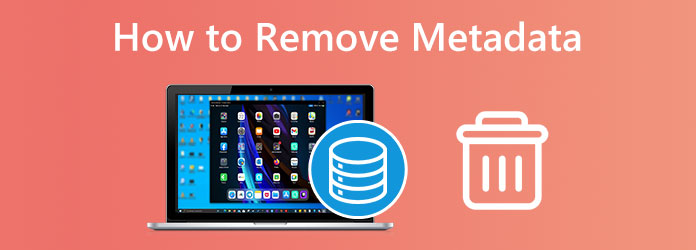
Bölüm 1. Windows ve Mac Bilgisayarlarda Meta Veriler Nasıl Kaldırılır
Video Converter Ultimate'ı Kullanma (Windows ve Mac)
Bugün piyasada birden fazla dosya düzenleyici mevcuttur, ancak bunların tümü medya meta verilerini düzenlemenize ve silmenize izin vermez. Bunu söyledikten sonra, hem Windows hem de Mac'te çevrimdışı olarak kullanabileceğiniz bu harika dosya düzenleyiciyi bulalım. Tipard Video Dönüştürücü Ultimate. Başlık, ad, yıl, yaratıcı, yorumlar vb. içeren meta verileri Mac ve Windows dosyalarından bir, iki ve üç kadar kolay bir şekilde kaldırmak için bu aracı kullanabilirsiniz. Bu yazılım, ses ve videonuzu dönüştürmenize, düzenlemenize ve geliştirmenize olanak tanıyan mükemmel özellikler ve araçlar sağlayan en iyi çevrimdışı araçtır. Ayrıca, ilk kez kullanıyorsanız bile navigasyonunda kolay ve hızlı bir şekilde ustalaşmanızı sağlayan sezgisel ve temiz bir arayüzle birlikte gelir.
Onu daha da harika yapan şey, 500'den fazla farklı dosya biçimini desteklemesi ve size istediğiniz türde çalışabileceğiniz güvencesini vermesidir. Bu Tipard Video Converter Ultimate'ın sağladığı gelişmiş teknoloji. Donanım ve GPU hızlandırması olduğundan, cihazınız için kullanmanın nihai olduğundan emin olabilirsiniz. Bundan böyle, lütfen dosyalarınızın meta verilerini kolayca silme adımlarına bakın.
1. AdımYazılımı tıklayarak edinin İndir yukarıdaki düğme. Yüklemeden sonra, meta veri kaldırma aracını açın ve Araç Kutusu Menü. Oradan, lütfen Medya Meta Veri Editörü aracını seçin ve tıklayın.
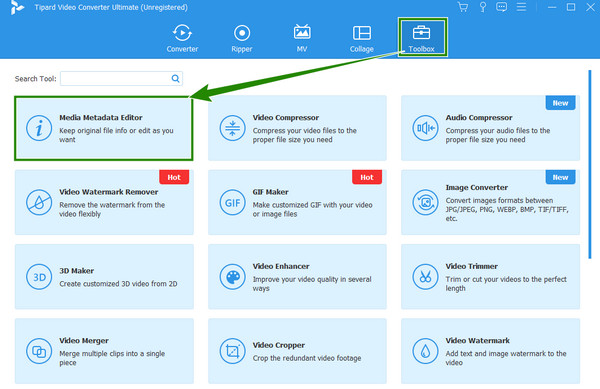
2. AdımBundan sonra, videonuzu tıklayarak yükleyebilirsiniz. Artı açılan pencerenin ortasında gördüğünüz simge. Lütfen daha hızlı çalışmanızı sağlayan bu aracın hızlı içe aktarma sürecine dikkat edin.
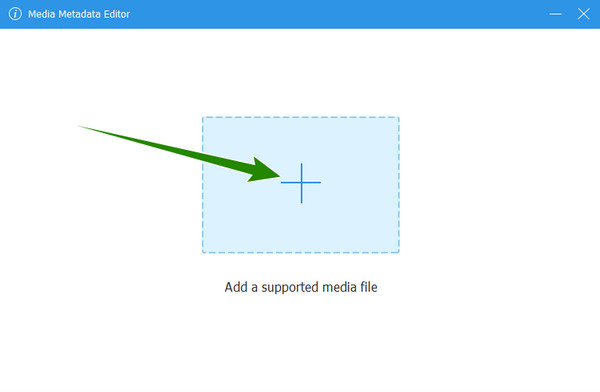
3. AdımVideo yüklendiğinde tüm meta verileri yeni pencerede göreceksiniz. Bunları silmek için, sadece ayrıntıyı vurgulayın ve Geri tuşu or DEL klavyenizdeki tuş. Daha sonra, tıklayın İndirim Değişiklikleri almak için alttaki düğme. Meta verileri bu şekilde daha basit ve daha hızlı bir şekilde temizleyebilirsiniz.
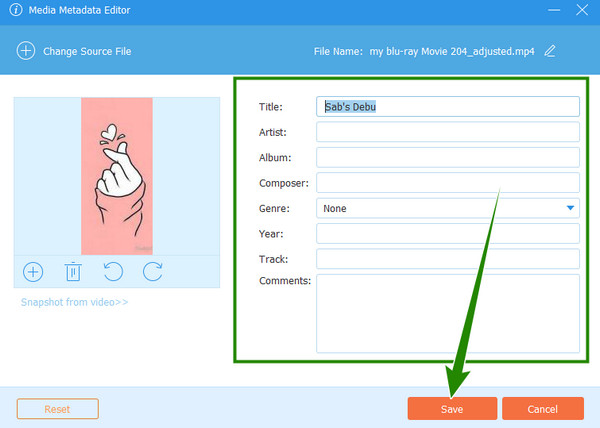
Windows Dosya Gezgini'ni Kullanma (Windows)
Windows'u kullanabileceğiniz başka bir çevrimdışı yol da bu yerleşik Dosya Gezgini'dir. Hiçbir şey yüklemeden istediğiniz zaman ücretsiz olarak kullanabilirsiniz. İlk başta fark etmeyebilirsiniz, ancak bu özel gezgin, medya dosyalarınızın meta verilerini görüntülemenize ve silmenize olanak tanır. Özelliklerinin bir parçası olan bu gezgin, medya dosyalarını tercih ettiğiniz medya oynatıcıda açmanıza, orijinal dosya yolunu kopyalamanıza ve özelliklerini görüntülemenin ve düzenlemenin yanı sıra birden çok dosyayı sıkıştırmak için sıkıştırmanıza izin verir. ayrıca yapabilirsin ses meta verilerinizi düzenleyin bu araçla. Bu bilgiler sizi heyecanlandırıyorsa bu sefer MP3 dosyalarından ID3 etiketlerinin nasıl kaldırılacağına dair adımlara bakalım.
1. AdımMasaüstünüzde gezgininizi başlatın ve üzerinde çalışmak üzere olduğunuz MP3 dosyasını arayın. Sonunda MP3 dosyasını bulduğunuzda, farenizi sağ tıklayın ve tıklamayı seçin. Emlaklar seçeneği.
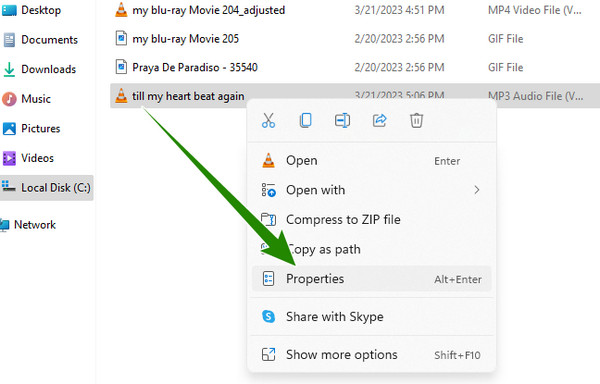
2. AdımBundan sonra, yeni bir pencere açılacaktır. Oradan şuraya git: - Detaylar bölümüne gidin ve fareyle aşağı doğru giderek Özellikleri Kaldır ve Kişisel bilgi diyalog.
3. AdımArdından, diğer açılan pencerede, Aşağıdaki özellikleri bu dosyadan kaldırın seçenek. Ardından, silmek istediğiniz tüm özellikleri değiştirin ve düğmesine basarak sonlandırın. OK düğmesine basın.
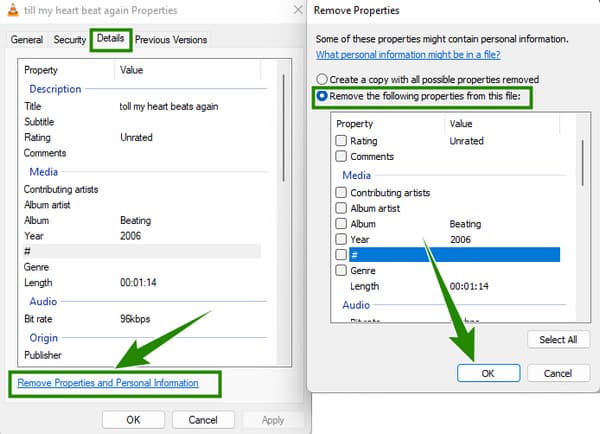
Mac'te Finder'ı Kullanma
Şimdi meta verileri Mac dosyalarından kaldırmaya geçelim. Bu bölümde, görevi yapmak için Finder'ı kullanabileceğinizi bildirmekten mutluluk duyuyoruz. Bu yöntem, dosya meta verilerinizin bölümlerini silmenin en kolay yolu diyebileceğimiz şeydir. Ancak, ilk iki araçtan farklı olarak, bu Mac Finder yalnızca dosyalarınızın konum verisi bilgilerini kaldırabilir. Bu nedenle, kullanmaya istekli iseniz, aşağıdaki adımları izleyin.
1. AdımMac'i aç Bulucu dock'ta, ardından Önizleme dosyayı açmak için.
2. AdımArdından, dosyanın konum verisi bilgilerini tıklatarak görüntülemeye başlayın. Tools sekmesini seçin ve Müfettişi Göster seçeneği.
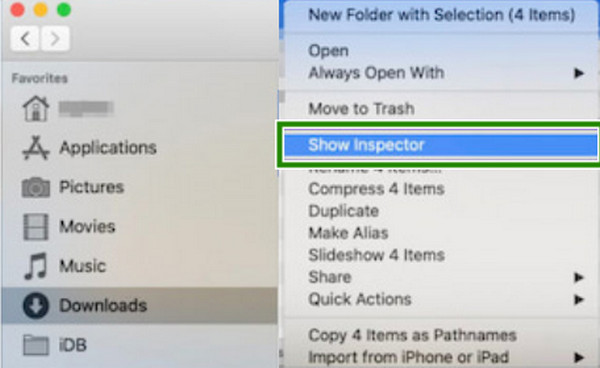
3. AdımDaha sonra şuraya gidin: GPS sekmesini tıklatın ve Konum Bilgisini Kaldır seçenek. Ve Mac'teki meta verileri varsayılan yöntemle bu şekilde temizleyebilirsiniz.
MetaClean Online'ı Kullanma (Windows ve Mac)
İşte MetaClean'in yardımıyla dosyanızın verilerini kaldırmanın çevrimiçi yolu. Bu araç özellikle web üzerinde bir meta veri silgisi olarak tasarlanmıştır. Ayrıca, bu MetaClean'e Microsoft Edge ve Chrome gibi çeşitli çevrimiçi tarayıcılardan erişebilirsiniz. Çevrimiçi olarak güvenli veya emniyetli bir mahremiyet istilasını garanti edemeyeceğinizden ve bu nedenle medya dosyalarının kişisel bilgilerini kaldırarak bundan kaçınabilirsiniz. Ve işte MetaClean kullanarak bunu nasıl yapacağınız.
1. AdımBilgisayarınızın tarayıcısında Metaclean'ın resmi web sitesini ziyaret edin. Ardından, dosyayı yükleyebileceğiniz alana tıklayın.
2. AdımDosya yüklendikten sonra yeni bir pencere açılacaktır. Oradan, vur Dosyamı Temizle Meta verileri çevrimiçi olarak kaldırmak için düğme.
3. AdımMeta veriler temizlendiğinde, dosyanın otomatik olarak indirileceğini fark edeceksiniz.
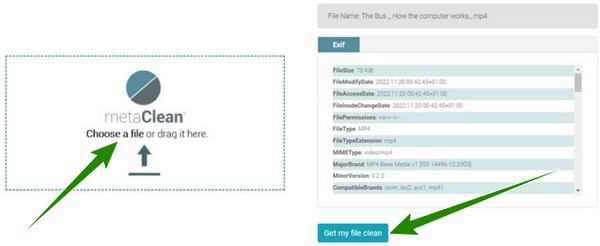
Bölüm 2. Android ve iOS Aygıtlarında Video Meta Verilerini Kaldırma
Bu sefer size bu ViewExif uygulamasını sunmamıza izin verin. iPhone ve Android'de edinebileceğiniz üçüncü taraf bir uygulamadır. Ayrıca, bu uygulama şunları değiştirmenize ve silmenize olanak tanır: meta ana işlevi olduğu için dosyalarınızın. Ancak, bu uygulama ücretsiz bir meta veri düzenleyicisi değildir. Nitekim 0.99$'dan 3.99$'a kadar bir fiyatla sahip olabilirsiniz. Bu nedenle, Android veya iPhone'daki video meta verilerini kaldırmak için bu aracı kullanmak istiyorsanız, aşağıdaki adımları izleyin.
1. AdımUygulamayı mobil cihazınıza yükleyin ve medya dosyalarınıza erişmesine izin verin.
2. AdımArdından, düzenlemeniz gereken dosyayı seçin ve tamam düğmesine basın.
3. AdımDosya açıldıktan sonra bu aracı seçin ve Meta Verileri Kaldır sekmesi.
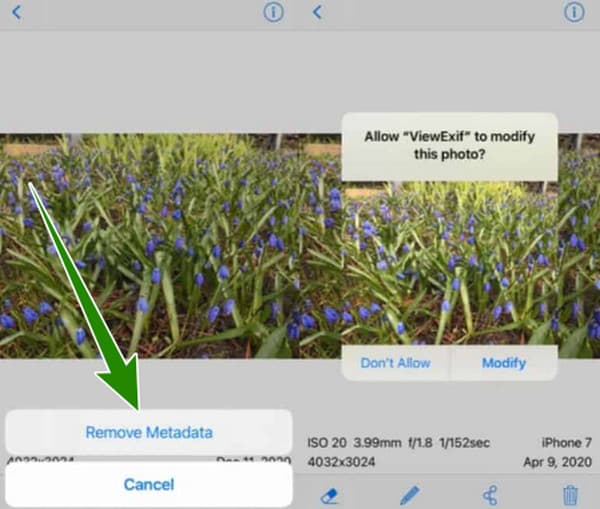
Bölüm 3. Meta Verileri Kaldırma Hakkında SSS
Silebileceğim meta veri türleri nelerdir?
Dosyanızın başlığını, konumunu, oluşturucusunu ve diğer öğelerini kaldırabilirsiniz.
Fotoğraflar uygulaması bir meta veri kaldırma aracı mı?
Hayır. Maalesef, Fotoğraflar uygulamasında bir meta veri düzenleyici ve kaldırıcı yoktur.
Exif ve meta veriler aynı mı?
Evet. Sadece Exif, görüntülerin sahip olduğu meta verilerdir.
Sonuç
Için birçok yol vardır meta verileri kaldırmakve bu gönderide gördüğünüz çözüm yöntemleri en uygun olanlardır. Ancak, çok işlevli bir araç istiyorsanız, seçin Tipard Video Dönüştürücü Ultimate.







